CAD图层含义
CAD图层含义

创作编号:GB8878185555334563BT9125XW创作者:凤呜大王*建筑层名解释线型颜色笔宽DOTE 轴线 dote 10 0.15AXIS 轴标 continuous 1/7 0.15/0.3WALL 墙 continuous 2 0.55COLUMN 柱/剪力墙 continuous 3 0.4SD 柱/剪力墙填充 continuous 252 0.2(灰度60% )LINE 看线 continuous 1WINDOW 门窗 continuous 4MC 门窗编号 continuous 6BALCONY 阳台 continuous 6STAIR 楼梯 continuous 4洁具/LVR 洁具/橱具 continuous 1 0.15家具/FUR 家具 253 0.15(灰度30% )PUB-DIM 标高/图名标注 1/7 0.15/0.25PUB-DIM1 公共标注 1/7内部尺寸/PUB-DIM2 细节标注 1/7PUB-HATCH 公共填充 8 0.15瓦坡屋顶填充 5 0.15PUB-TEXT 索引文字说明 1/7 0.15/0.25房间名称房间名称 7 0.25E-OUTLINE 立面大轮廓 2 0.55E-WALL 立面轮廓(转折线) 7 0.4E-Window 立面窗 4 0.3HIDDEN 虚线 hidden 4 0.2HOLE 留洞 continuous 4 0.2其它 continuous 4 0.2结构层名解释线型颜色颜色(GS线宽)Sbeam-s 实线梁 continuous 兰色青色(0.15)<0.13>Sbeam-x 虚线梁 dash 兰色青色(0.15) <0.13>Scolumn-s 实线柱 continuous 黄色黄色(0.30) <0.25> Scolumn-x 虚线柱 dash 黄色黄色(0.30) <0.25>Swall-s 实线墙 Continuous 黄色黄色(0.30) <0.25> Swall-x 虚线墙 dash 黄色黄色(0.30) <0.25>Srein 钢筋 Continuous 品红紫色(0.45) <0.30> Saz 暗柱边线 dash 蓝色蓝色(0.20) <0.15>SLbh 梁编号 continuous 黄色绿色(0.30) <0.15> Stc 填充 continuous 252 252(灰度)SLb 梁配筋标注 continuous 白色蓝色(0.20) <0.15> 同建筑轴线 dote 红色红色(0.10) <0.10>Sccx 尺寸线 continuous 绿色红色(0.10) <0.10> SText 说明文字 continuous 白色白色(0.20) <0.15>给排水层名解释线型颜色笔宽0s-污水管污水管 4 0.650s-给水管给水管 3 0.500s-消火栓管消火栓管 2 0.500s-喷淋管喷淋管 3 0.500s-水标注水标注 2 0.250s-管配件管配件 7 0.250s-水留洞水留洞 7 0.250s-文字说明文字说明 1 0.350s建筑建筑底图 continuous 2 0.18采暖通风空气调节层名解释线型颜色1n-duct 空调风管 continuous cyan1n-HS 空调回水 dash 紫色1n-GS 空调供水 continuous cyan1N-NS 空调凝结水管 center 黄色1N-SB 空调设备 center 红色1N-MQ 煤气 continuous cyan电气层名解释线型颜色Ebpm 电气设备 continuous greenEline 电气布线 continuous yellowExtt 电气系统 continuous green通讯层名解释线型颜色Tcabl 通讯布线 continuous cranTeqpm 通讯设备 continuous greenTxtt 通讯系统图 continuous greenDMTZ 地貌 DLSS 道路设施 ASSIST 骨架线 DLDW 独立地物 KZD 控制点 ZBTZ植被DGX ——等高线 DLDW ——独立地物 GCD ——高程点 GXYZ ——管线设施JJ ——境界 JMD ——居民地 JZD ——界址点 SXSS ——水系设施 ZBTZ ——植被TK——图廓希望对你有帮助,图层的名字是可以自定义的,如果上面的不对,最直接的办法是问画图的人。
CAD图层介绍

CAD图层介绍我们可以把图层想象为⼀张没有厚度的透明纸,各层之间完全对齐,⼀层上的某⼀基准点准确地对准其他各层上的同⼀基准点。
⽤户可以给每⼀图层指定所⽤的线型、颜⾊,并将具有相同线型和颜⾊的对象放在统⼀图层,这些图层叠放在⼀起就构成了⼀幅完整的图形。
图层的特点⽤户可以在⼀幅图中指定任意数量的图层,并对图层数量没有限制。
每⼀图层有⼀个名称,以便管理。
⼀般情况下,⼀个图层上的对象应该是⼀种线型、⼀种颜⾊。
各图层具有相同的坐标系,绘图界限,显⽰时的缩放倍数。
⽤户只能在当前图层上绘图,可以对各图层进⾏“打开”、“关闭”、“冻结”、“解冻”、“锁定”等操作管理。
图层管理关闭、打开、增加图层、删除图层、关闭所有图层、选择关闭部分图层和反选。
1.单击菜单栏“格式->图层”显⽰图层管理界⾯。
2.单击特性⼯具栏“关闭和打开图层”按钮,如下图:也可在⼯具栏点击,效果图如下:点击⾼级管理,效果图如下:在⾼级管理中可以⼀键选择关闭所有图层,也可增加新图层以及删除图层,可以单击击关闭该图层,在此单击则打开该图层。
选择关闭效果图如下:反选之后效果如下:新建图层还可以直接单击图标,效果图如下:3.在命令⾏中输⼊MxLayerManager,按回车键。
执⾏命令后,命令⾏将显⽰如下信息:命令: MxLayerManager名称:⽤于显⽰各图层的名称,默认图层为“0”,各图层不能重名。
可见:点击可见,显⽰或隐藏图纸。
颜⾊:⽤于显⽰各图层设置的颜⾊。
锁定:锁定或解锁图层,锁定状态并不影响该图层上图形对象的显⽰,⽤户不能编辑锁定图层上的对象,但还可以在锁定的图层中绘制新图形的对象。
此外。
还可以在锁定的图层上使⽤查询命令和对象捕捉功能。
冻结:冻结或解冻对象,图层被冻结,该图层上的图形对象不能被显⽰出来,也不能打印输出,⽽且也不能编辑或修改;图层处于解冻状态时,该图层上的图形对象能够显⽰出来,也能够打印,并且可以在该图层上编辑图形对象。
CAD地形图各图层表示含义

地形图层规划专业KZD GPS点、平面控制点、高程控制点GCD 碎部高程注记点JMD 一般房屋、简单房屋、棚房、厕所、建筑中房屋等阳台、檐廓、支柱、围墙、台阶、水泥铺装地面等GXYZ 电力线、铁塔、电杆、变压器、通信线、通信杆、路灯、消防栓、上水、下水等DLDW 工业设备、水塔、抽水机站、田埂、窑、坟地等DLSS 公路、大车路、小路、路涯、桥梁、涵洞等SXSS 河流边线、水涯线、池塘、沟渠、水闸、流向等DMTZ 陡坎、斜坡等ZBTZ 水稻田、旱地、菜地、果园、桑园、绿化带、行树、地类界等TK 图廓、坐标格网线、图廓外注记ZJ 地名、单位名、道路名、河流名、桥梁名、各种说明、注记等JJ 境界线如:县界、乡镇界、村界、组界ZDH 展点号0 其它未列入上述图层的要素KZD 各种三角点,水准点,图根点,控制点以及注记JMD 各种房屋,围墙,栅栏,篱笆,柱廊等居民地附属设施以及注记DLDW 军事、工矿、公共、宗教设施及注记DLSS 交通、交通注记及附属设施GXYZ 管线、管线注记及附属设施SXSS水系、水系注记及附属设施DMTZ 地貌和土质及注记ZBTZ 各种植被类及注记JJ 境界线及注记ASSIST 管线骨架线、道路中心线,此层为不打印出图层LABLE 提取水系及植被的封闭面域,此层为不打印出图层1. JMD图层(1)要求各要素均有代码且代码使用合理,合理的使用代码是地形数据的基本要求。
(2)在入库数据里,各种房屋以面状要素的身份入库,所以各种属性的房屋均要求闭合,到图廓边的房屋同样要求在图廓边闭合,目的是相同属性面状要素经过数据入库后可自动进行拼接。
(3)共线房屋要求数据上完全重合,达到“无缝连接”的目的。
(4)房屋的性质及楼层除了图面注记还要求将其输入扩展属性,且扩展属性表达的内容和图面注记要求完全一致。
(5)JMD注记包括单位名称,地名,楼层注记,单位名称和地名注记大小按照《地形图图式》要求,楼层注记大小则规定字高为2。
CAD地形图各图层表示含义

地形图层规划专业KZD GPS点、平面控制点、高程控制点GCD 碎部高程注记点JMD 一般房屋、简单房屋、棚房、厕所、建筑中房屋等阳台、檐廓、支柱、围墙、台阶、水泥铺装地面等GXYZ 电力线、铁塔、电杆、变压器、通信线、通信杆、路灯、消防栓、上水、下水等DLDW 工业设备、水塔、抽水机站、田埂、窑、坟地等DLSS 公路、大车路、小路、路涯、桥梁、涵洞等SXSS 河流边线、水涯线、池塘、沟渠、水闸、流向等DMTZ 陡坎、斜坡等ZBTZ 水稻田、旱地、菜地、果园、桑园、绿化带、行树、地类界等TK 图廓、坐标格网线、图廓外注记ZJ 地名、单位名、道路名、河流名、桥梁名、各种说明、注记等JJ 境界线如:县界、乡镇界、村界、组界ZDH 展点号0 其它未列入上述图层的要素KZD 各种三角点,水准点,图根点,控制点以及注记JMD 各种房屋,围墙,栅栏,篱笆,柱廊等居民地附属设施以及注记DLDW 军事、工矿、公共、宗教设施及注记DLSS 交通、交通注记及附属设施GXYZ 管线、管线注记及附属设施SXSS水系、水系注记及附属设施DMTZ 地貌和土质及注记ZBTZ 各种植被类及注记JJ 境界线及注记ASSIST 管线骨架线、道路中心线,此层为不打印出图层LABLE 提取水系及植被的封闭面域,此层为不打印出图层1. JMD图层(1)要求各要素均有代码且代码使用合理,合理的使用代码是地形数据的基本要求。
(2)在入库数据里,各种房屋以面状要素的身份入库,所以各种属性的房屋均要求闭合,到图廓边的房屋同样要求在图廓边闭合,目的是相同属性面状要素经过数据入库后可自动进行拼接。
(3)共线房屋要求数据上完全重合,达到“无缝连接”的目的。
(4)房屋的性质及楼层除了图面注记还要求将其输入扩展属性,且扩展属性表达的内容和图面注记要求完全一致。
(5)JMD注记包括单位名称,地名,楼层注记,单位名称和地名注记大小按照《地形图图式》要求,楼层注记大小则规定字高为2。
AUTOCAD图层的知识介绍

AUTOCAD图层的知识介绍AUTOCAD图层的学问介绍我们进行工程设计,不管是什么专业、什么阶段,事实上都是要将某些设计思想或者是设计内容,表达、反映到设计文件上。
而图纸,就是一种直观、精确、醒目、易于沟通的表达形式。
所以我们完成的东西〔不管是最终完成的设计文件,还是作为条件提交给其他专业的过程文件,肯定需要能够很好的关心我们表达自己的设计思想、设计内容。
有了这个前提,我们就应当明白,好的计算机绘制的图纸应当具有以下两个特征:清楚、精确。
清楚:我们要表达的东西必需清楚,好的图纸,看上去一目了然。
一眼看上去,就能分得清哪是墙、哪是窗、哪是留洞、哪是管线、哪是设备;尺寸标注、文字说明等清清晰楚,互不重叠……除了图纸打印出来很清楚以外,在显示器上显示时也必需清楚。
图面清楚除了能清晰的表达设计思路和设计内容外,也是提高绘图速度的基石。
精确:200宽的墙体不能画成240;留洞不能尺寸上标注的是1000X2000,而实际量量是1250X2100;更常见的错误是分明是3000宽的一条线,量出来却是2999.87。
制图精确不仅是为了好看,更重要的是可以直观的反映一些图面问题,对于提高绘图速度也有重要的影响,特殊是在图纸修改时。
我们在使用CAD绘图时,无时无刻都应当把以上两点铭刻在心。
只有做到这两点,才能够说绘图方面基本过关了。
图面要“清楚”、“精确”,在绘图过程中,同样重要的一点就是“高效”了。
能够高效绘图,好处不用多说,假如每人都能提高20%的绘图效率,可能每个项目经理和部室主管都会笑不动了。
清楚、精确、高效是CAD软件使用的三个基本点。
在CAD软件中,除了一些最基本的绘图指令外,其他的各种编辑指令、各种设置定义,可以说都是围围着清楚、精确、高效这三方面来编排的。
我们在学习CAD中的各项指令、各种设置时,都要思索一下,它们能在这三个方面起到那些作用;在使用时应当注意什么;在什么状况和条件下,使用这些指令最为合适。
CAD软件中的层和视管理知识点

CAD软件中的层和视管理知识点CAD(计算机辅助设计)软件是用于辅助工程设计和制图的一种计算机应用软件。
在CAD软件中,层(Layer)和视图(Viewport)管理是非常重要的知识点。
本文将详细介绍CAD软件中层和视图的概念、功能以及应用。
一、层(Layer)的概念和功能在CAD软件中,层是指将不同的图形对象按照特定的属性或者功能进行分类和管理的一种方式。
通过层的概念,可以对绘图元素进行分组、控制和管理,提高绘图的可读性和编辑灵活性。
层的功能主要包括以下几个方面:1. 图层控制:可以通过对层进行可见性、冻结、锁定等操作,来控制绘图元素的显示与隐藏,方便工程师或设计师在绘图过程中的查看和编辑。
2. 绘图对象管理:可以将相同类型或相似属性的绘图对象放在同一个层中,方便对对象进行整体编辑、修改和删除,提高绘图效率。
3. 属性设置:可以对层进行属性设置,如线型、线宽、颜色等,使得在绘图过程中能够快速选择并应用相应的属性,提高绘图质量和一致性。
4. 图层过滤:可以通过图层进行对象选择过滤,只显示特定的层或者对象,提高绘图的效率和可读性。
二、视图(Viewport)的概念和功能视图是CAD软件中一种用于显示和编辑绘图内容的窗口或者区域。
通过视图,可以将绘图内容进行分割和放大显示,方便对绘图进行详细的编辑和观察。
视图的功能主要包括以下几个方面:1. 缩放和平移:可以通过视图控制缩放和平移的操作,放大、缩小或者移动绘图内容,以便工程师或者设计师能够更加方便地查看和编辑绘图细节。
2. 视图设置:可以对视图进行属性设置,如比例尺、视图类型等,以满足具体绘图的要求。
3. 视图切换:可以通过多个视图进行切换,比如平面图、立体图等,方便将不同视图之间的绘图内容进行对比和编辑。
4. 视图联动:可以通过视图之间的联动,实现对不同图层、绘图内容的协同编辑和显示,提高绘图效率和准确性。
5. 图纸布局:可以通过视图进行图纸的布局设置,如多视图布局、图框设置等,使绘图输出符合标准和规范。
AUTOCAD图层的知识介绍

AUTOCAD图层的知识介绍AUTOCAD图层的知识介绍使用CAD画图,最重要的是什么?对这个问题,每个人都有可能理解不同,但在我看来,最重要的是时时刻刻记住自己使用CAD画图的目的是什么。
AUTOCAD图层的知识介绍我们进行工程设计,不管是什么专业、什么阶段,实际上都是要将某些设计思想或者是设计内容,表达、反映到设计文件上。
而图纸,就是一种直观、准确、醒目、易于交流的表达形式。
所以我们完成的东西(不管是最终完成的设计文件,还是作为条件提交给其他专业的过程文件,一定需要能够很好的帮助我们表达自己的设计思想、设计内容。
有了这个前提,我们就应该明白,好的计算机绘制的图纸应该具有以下两个特征:清晰、准确。
清晰:我们要表达的东西必须清晰,好的图纸,看上去一目了然。
一眼看上去,就能分得清哪是墙、哪是窗、哪是留洞、哪是管线、哪是设备;尺寸标注、文字说明等清清楚楚,互不重叠……。
除了图纸打印出来很清晰以外,在显示器上显示时也必须清晰。
图面清晰除了能清楚的表达设计思路和设计内容外,也是提高绘图速度的基石。
准确:200宽的墙体不能画成240;留洞不能尺寸上标注的是1000X2000,而实际量量是1250X2100;更常见的错误是分明是3000宽的一条线,量出来却是2999.87。
制图准确不仅是为了好看,更重要的是可以直观的反映一些图面问题,对于提高绘图速度也有重要的影响,特别是在图纸修改时。
我们在使用CAD绘图时,无时无刻都应该把以上两点铭刻在心。
只有做到这两点,才能够说绘图方面基本过关了。
图面要“清晰”、“准确”,在绘图过程中,同样重要的一点就是“高效”了。
能够高效绘图,好处不用多说,如果每人都能提高20%的绘图效率,可能每个项目经理和部室主管都会笑不动了。
清晰、准确、高效是CAD软件使用的三个基本点。
在CAD软件中,除了一些最基本的绘图命令外,其他的各种编辑命令、各种设置定义,可以说都是围绕着清晰、准确、高效这三方面来编排的。
CAD图层含义
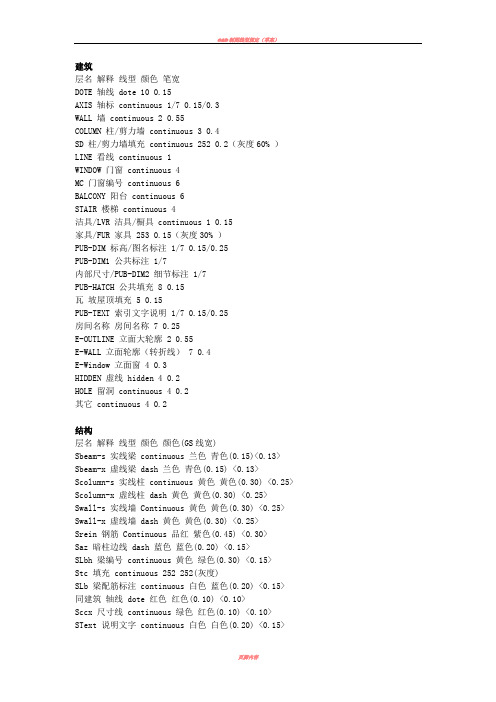
建筑层名解释线型颜色笔宽DOTE 轴线 dote 10 0.15AXIS 轴标 continuous 1/7 0.15/0.3WALL 墙 continuous 2 0.55COLUMN 柱/剪力墙 continuous 3 0.4SD 柱/剪力墙填充 continuous 252 0.2(灰度60% )LINE 看线 continuous 1WINDOW 门窗 continuous 4MC 门窗编号 continuous 6BALCONY 阳台 continuous 6STAIR 楼梯 continuous 4洁具/LVR 洁具/橱具 continuous 1 0.15家具/FUR 家具 253 0.15(灰度30% )PUB-DIM 标高/图名标注 1/7 0.15/0.25PUB-DIM1 公共标注 1/7内部尺寸/PUB-DIM2 细节标注 1/7PUB-HATCH 公共填充 8 0.15瓦坡屋顶填充 5 0.15PUB-TEXT 索引文字说明 1/7 0.15/0.25房间名称房间名称 7 0.25E-OUTLINE 立面大轮廓 2 0.55E-WALL 立面轮廓(转折线) 7 0.4E-Window 立面窗 4 0.3HIDDEN 虚线 hidden 4 0.2HOLE 留洞 continuous 4 0.2其它 continuous 4 0.2结构层名解释线型颜色颜色(GS线宽)Sbeam-s 实线梁 continuous 兰色青色(0.15)<0.13> Sbeam-x 虚线梁 dash 兰色青色(0.15) <0.13> Scolumn-s 实线柱 continuous 黄色黄色(0.30) <0.25> Scolumn-x 虚线柱 dash 黄色黄色(0.30) <0.25>Swall-s 实线墙 Continuous 黄色黄色(0.30) <0.25> Swall-x 虚线墙 dash 黄色黄色(0.30) <0.25>Srein 钢筋 Continuous 品红紫色(0.45) <0.30>Saz 暗柱边线 dash 蓝色蓝色(0.20) <0.15>SLbh 梁编号 continuous 黄色绿色(0.30) <0.15>Stc 填充 continuous 252 252(灰度)SLb 梁配筋标注 continuous 白色蓝色(0.20) <0.15> 同建筑轴线 dote 红色红色(0.10) <0.10>Sccx 尺寸线 continuous 绿色红色(0.10) <0.10> SText 说明文字 continuous 白色白色(0.20) <0.15>给排水层名解释线型颜色笔宽0s-污水管污水管 4 0.650s-给水管给水管 3 0.500s-消火栓管消火栓管 2 0.500s-喷淋管喷淋管 3 0.500s-水标注水标注 2 0.250s-管配件管配件 7 0.250s-水留洞水留洞 7 0.250s-文字说明文字说明 1 0.350s建筑建筑底图 continuous 2 0.18采暖通风空气调节层名解释线型颜色1n-duct 空调风管 continuous cyan1n-HS 空调回水 dash 紫色1n-GS 空调供水 continuous cyan1N-NS 空调凝结水管 center 黄色1N-SB 空调设备 center 红色1N-MQ 煤气 continuous cyan电气层名解释线型颜色Ebpm 电气设备 continuous greenEline 电气布线 continuous yellowExtt 电气系统 continuous green通讯层名解释线型颜色Tcabl 通讯布线 continuous cranTeqpm 通讯设备 continuous greenTxtt 通讯系统图 continuous greenDMTZ 地貌 DLSS 道路设施 ASSIST 骨架线 DLDW 独立地物 KZD 控制点 ZBTZ植被DGX ——等高线 DLDW ——独立地物 GCD ——高程点 GXYZ ——管线设施JJ ——境界 JMD ——居民地 JZD ——界址点 SXSS ——水系设施 ZBTZ ——植被 TK——图廓希望对你有帮助,图层的名字是可以自定义的,如果上面的不对,最直接的办法是问画图的人。
CAD图层含义
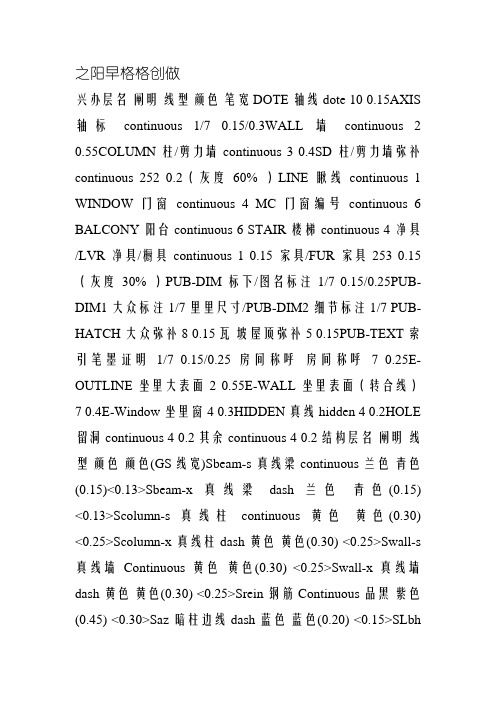
之阳早格格创做兴办层名阐明线型颜色笔宽DOTE 轴线 dote 10 0.15AXIS 轴标continuous 1/7 0.15/0.3WALL 墙continuous 2 0.55COLUMN 柱/剪力墙continuous 3 0.4SD 柱/剪力墙弥补continuous 252 0.2(灰度60% )LINE 瞅线continuous 1 WINDOW 门窗continuous 4 MC 门窗编号continuous 6 BALCONY 阳台 continuous 6 STAIR 楼梯 continuous 4 净具/LVR 净具/橱具continuous 1 0.15家具/FUR 家具253 0.15(灰度30% )PUB-DIM 标下/图名标注1/7 0.15/0.25PUB-DIM1 大众标注 1/7 里里尺寸/PUB-DIM2 细节标注 1/7 PUB-HATCH 大众弥补 8 0.15瓦坡屋顶弥补 5 0.15PUB-TEXT 索引笔墨证明1/7 0.15/0.25房间称呼房间称呼7 0.25E-OUTLINE 坐里大表面2 0.55E-WALL 坐里表面(转合线)7 0.4E-Window 坐里窗 4 0.3HIDDEN 真线 hidden 4 0.2HOLE 留洞 continuous 4 0.2其余 continuous 4 0.2结构层名阐明线型颜色颜色(GS线宽)Sbeam-s 真线梁 continuous 兰色青色(0.15)<0.13>Sbeam-x 真线梁dash 兰色青色(0.15) <0.13>Scolumn-s 真线柱continuous 黄色黄色(0.30) <0.25>Scolumn-x 真线柱 dash 黄色黄色(0.30) <0.25>Swall-s 真线墙Continuous 黄色黄色(0.30) <0.25>Swall-x 真线墙dash 黄色黄色(0.30) <0.25>Srein 钢筋 Continuous 品黑紫色(0.45) <0.30>Saz 暗柱边线 dash 蓝色蓝色(0.20) <0.15>SLbh梁编号 continuous 黄色绿色(0.30) <0.15>Stc 弥补 continuous 252 252(灰度) SLb 梁配筋标注continuous 红色蓝色(0.20) <0.15>共兴办轴线 dote 红色红色(0.10) <0.10>Sccx 尺寸线continuous 绿色红色(0.10) <0.10>SText 证明笔墨 continuous 红色红色(0.20) <0.15>给排火层名阐明线型颜色笔宽0s-污火管污火管 4 0.650s-给火管给火管 3 0.500s-消火栓管消火栓管2 0.500s-喷淋管喷淋管3 0.500s-火标注火标注2 0.250s-管配件管配件 7 0.250s-火留洞火留洞 7 0.250s-笔墨证明笔墨证明 1 0.350s兴办兴办底图 continuous 2 0.18采温透气气氛安排层名阐明线型颜色1n-duct 空调风管continuous cyan1n-HS 空调回火dash 紫色1n-GS 空调供火continuous cyan1N-NS 空调凝结火管 center 黄色1N-SB 空调设备 center 红色1N-MQ 煤气 continuous cyan电气层名阐明线型颜色Ebpm 电气设备continuous greenEline 电气布线continuous yellowExtt 电气系统 continuous green通讯层名阐明线型颜色Tcabl 通讯布线continuous cranTeqpm 通讯设备 continuous greenTxtt 通讯系统图 continuous greenDMTZ 天貌 DLSS 讲路办法 ASSIST 骨架线 DLDW 独力天物 KZD 统造面 ZBTZ植被DGX ——等下线 DLDW ——独力天物 GCD ——下程面 GXYZ ——管线办法JJ ——地步JMD ——住户天 JZD ——界址面 SXSS ——火系办法ZBTZ ——植被 TK——图廓期视对于您有助闲,图层的名字是不妨自定义的,如果上头的分歧过失,最曲交的办法是问画图的人.1、CASS图层含意:DMTZ 天貌 DLSS 讲路办法 ASSIST 骨架线 DLDW 独力天物 KZD 统造面 ZBTZ植被DGX ——等下线 DLDW ——独力天物 GCD ——下程面GXYZ ——管线办法JJ ——地步 JMD ——住户天 JZD ——界址面 SXSS ——火系办法 ZBTZ ——植被 TK——图廓2、CASS快速键支配:DD 通用画图下令 A —画弧(ARC)V —查真体属性 C —画圆(CIRCLE)S —加进真体属性CP —拷贝(COPY) F 图形复造 E —简略(ERASE)RR —标记沉新死成L —画曲线(LINE) H —线型换背 PL —画复合线(PLINE) KK —查询坎下LA —树坐图层(LAYER) X —多功能复合线 LT —树坐线型(LINETYPE)B —自由连交 M —移动(MOVE) AA —给真体加天物名 P —屏幕移动(PAN)T —注记笔墨 Z —屏幕缩搁(ZOOM) FF —画造多面房屋 R —屏幕沉画(REDRAW)SS —画造四面房屋 PE —复合线编写(PEDIT) W ——画造围墙 K —画造陡坎XP —画造自然斜坡 G —画造下程面 D —画造电力线 I —画造讲路N —批量拟合复合线 O —批量建改复合线下 WW —批量改变复合线宽Y —复合线上加面 J —复合线连交 Q ——曲角纠正3、备注(期视有助闲)快速下令常常是该下令英文单词汇的第一个或者前里二个字母,有的是前三个字母.比圆,曲线(Line)的快速下令是“L”;复造(COpy)的快速下令是“CO”;线型比率(LTScale)的快速下令是“LTS”.正在使用历程中,试着用下令的第一个字母,没有成便用前二个字母,最多用前三个字母,也便是道,AutoCAD的快速下令普遍没有会超出三个字母,如果一个下令用前三个字母皆没有成的话,只可输进完备的下令.ASSIST 骨架线BASICGRID单元网格COMMUNITY社区COMPONENT部件DGX等下线DLDW独力天物DLJ天类界DLSS独力办法DMTZ天貌土量DSX等深线GXYZ管线办法JJ地步JMD住户天JZD宗天JZP界址面KCJZD勘察界址面KCJZD_TXT勘察界址面注记KCYDJ勘察用天界KZD勘察面MJZJ里积注记SJW三角网SXSS火系办法TK图廓ZBTZ植被土量ZDH宗天号ZJ注记CASS战AutoCAD成图硬件一些快速键战图层释疑1、CASS图层含意:DMTZ 天貌 DLSS 讲路办法 ASSIST 骨架线 DLDW 独力天物 KZD 统造面 ZBTZ植被DGX ——等下线 DLDW ——独力天物 GCD ——下程面 GXYZ ——管线办法JJ ——地步 JMD ——住户天 JZD ——界址面 SXSS ——火系办法 ZBTZ ——植被 TK——图廓2、CASS快速键支配:DD 通用画图下令 A —画弧(ARC)V —查真体属性 C —画圆(CIRCLE)S —加进真体属性 CP —拷贝(COPY)F 图形复造 E —简略(ERASE) RR —标记沉新死成 L —画曲线(LINE)H —线型换背 PL —画复合线(PLINE)KK —查询坎下LA —树坐图层(LAYER) X —多功能复合线 LT —树坐线型(LINETYPE)B —自由连交M —移动(MOVE) AA —给真体加天物名 P —屏幕移动(PAN)T —注记笔墨 Z —屏幕缩搁(ZOOM) FF —画造多面房屋 R —屏幕沉画(REDRAW)SS —画造四面房屋PE —复合线编写(PEDIT) W ——画造围墙K —画造陡坎XP —画造自然斜坡 G —画造下程面 D —画造电力线 I —画造讲路N —批量拟合复合线 O —批量建改复合线下 WW —批量改变复合线宽Y —复合线上加面 J —复合线连交 Q ——曲角纠正(红色的快速下令是咱们使用CASS画图时常要用到的,很要害)3、备注(期视有助闲)快速下令常常是该下令英文单词汇的第一个或者前里二个字母,有的是前三个字母.比圆,曲线(Line)的快速下令是“L”;复造(COpy)的快速下令是“CO”;线型比率(LTScale)的快速下令是“LTS”.正在使用历程中,试着用下令的第一个字母,没有成便用前二个字母,最多用前三个字母,也便是道,AutoCAD的快速下令普遍没有会超出三个字母,如果一个下令用前三个字母皆没有成的话,只可输进完备的下令.1、CASS图层含意:DMTZ 天貌 DLSS 讲路办法 ASSIST 骨架线 DLDW 独力天物 KZD 统造面 ZBTZ植被DGX ——等下线 DLDW ——独力天物 GCD ——下程面GXYZ ——管线办法JJ ——地步 JMD ——住户天 JZD ——界址面 SXSS ——火系办法 ZBTZ ——植被 TK——图廓2、CASS快速键支配:DD 通用画图下令 A —画弧(ARC)V —查真体属性 C —画圆(CIRCLE)S —加进真体属性CP —拷贝(COPY) F 图形复造 E —简略(ERASE)RR —标记沉新死成L —画曲线(LINE) H —线型换背 PL —画复合线(PLINE) KK —查询坎下LA —树坐图层(LAYER) X —多功能复合线 LT —树坐线型(LINETYPE)B —自由连交 M —移动(MOVE) AA —给真体加天物名 P —屏幕移动(PAN)T —注记笔墨 Z —屏幕缩搁(ZOOM) FF —画造多面房屋 R —屏幕沉画(REDRAW)SS —画造四面房屋 PE —复合线编写(PEDIT) W ——画造围墙 K —画造陡坎XP —画造自然斜坡 G —画造下程面 D —画造电力线 I —画造讲路N —批量拟合复合线 O —批量建改复合线下 WW —批量改变复合线宽Y —复合线上加面 J —复合线连交 Q ——曲角纠正3、备注(期视有助闲)快速下令常常是该下令英文单词汇的第一个或者前里二个字母,有的是前三个字母.比圆,曲线(Line)的快速下令是“L”;复造(COpy)的快速下令是“CO”;线型比率(LTScale)的快速下令是“LTS”.正在使用历程中,试着用下令的第一个字母,没有成便用前二个字母,最多用前三个字母,也便是道,AutoCAD的快速下令普遍没有会超出三个字母,如果一个下令用前三个字母皆没有成的话,只可输进完备的下令.ASSIST 骨架线BASICGRID单元网格COMMUNITY社区COMPONENT部件DGX等下线DLDW独力天物DLJ天类界DLSS独力办法DMTZ天貌土量DSX等深线GXYZ管线办法JJ地步JMD住户天JZD宗天JZP界址面KCJZD勘察界址面KCJZD_TXT勘察界址面注记KCYDJ勘察用天界KZD勘察面MJZJ里积注记SJW三角网SXSS火系办法TK图廓ZBTZ植被土量ZDH宗天号ZJ注记丈量统造面KZD止政区XZQ等下线DGX下程面GCD天类图斑DLTB线状天物XZDW整星天物LXDW天类界线DLJX名目区界XMQJ土天仄坦田块TK灌溉取排火塘堰TY小型拦河坝(闸)LHB农用井NYJ小型集雨办法JYSS沟渠GQ喷微灌管讲PWGD渠系兴办物QXJZ输电线路SDXL配电拆置PDZZ田间讲路田间讲路TJDL农田防备取死态环境脆持农田林网NTLW岸坡防备办法APFH沟讲处置办法GDZL坡里防备办法PMFH面划线 Cen细真线 Con 真线 Das剖里线 Hat尺寸层 Dim笔墨 Txt。
CAD地形图各图层表示含义
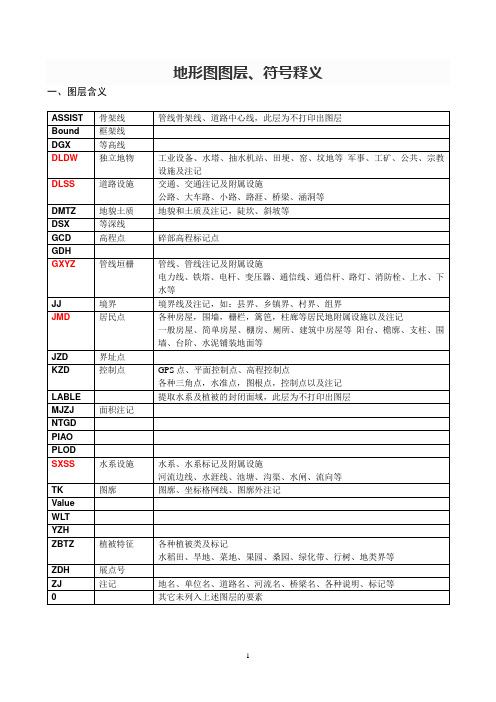
地形图图层、符号释义一、图层含义二、图层详解1.JMD图层(1)要求各要素均有代码且代码使用合理,合理的使用代码是地形数据的基本要求。
(2)在入库数据里,各种房屋以面状要素的身份入库,所以各种属性的房屋均要求闭合,到图廓边的房屋同样要求在图廓边闭合,目的是相同属性面状要素经过数据入库后可自动进行拼接。
(3)共线房屋要求数据上完全重合,达到“无缝连接”的目的。
(4)房屋的性质及楼层除了图面注记还要求将其输入扩展属性,且扩展属性表达的内容和图面注记要求完全一致。
(5)JMD注记包括单位名称,地名,楼层注记,单位名称和地名注记大小按照《地形图图式》要求,楼层注记大小则规定字高为2。
(6)单位名称和地名各有代码,且除了在合适的位置标注注记还要求在注记旁输入“地名标记点”,将名称输入该点的扩展属性里,由于该点的功能用于数据查询使用,要求录入的名称不能有空格或其他分隔符号。
(7)如果单位或地名比较长,用一排在所在面积表示不下,则分为两排或多排,这种排列为人工排列,不能使用MTEXT方式排列,在数据转换时MTEXT方式文字为非法文字方式。
2. DLDW层(1)要求各要素均有代码且代码使用合理。
(2)DLDW层除龙门吊、天吊等的框架线以面状的身份入库,其余除文字和符号外的工矿要素均以线要素身份入库,所以各种工矿线要素呈面状时不要求闭合,但禁止不合理的断线,到图廓边呈面状的地物不能在图廓边闭合。
(3)DLDW层注记包括工矿类的所有注记和其他注记如“水泥地”、“施工区”、“拆迁区”、“乱掘”、“堆土”等,注记大小规定字高为2.53. DLSS图层(1)要求各要素均有代码且代码使用合理。
(2)DLSS层除各种桥梁框架线以面状的身份入库,其余除文字和符号外的工矿要素均以线要素身份入库,所以各种道路线要素呈面状时不要求闭合,但禁止不合理的断线。
(3)同一条道路边线的代码要统一且合理。
(4)有名称的道路需绘道路中心线,道路中心线的图层为ASSIST层,此层为不打印输出层,绘制时目测即可,不需实地测绘,绘制道路中心线的目的也是用来在数据库里查询和数据分析使用,所以扩展属性里的道路名称不能有空格,道路宽度可直接在图上量取,数值单位使用实地距离。
CAD图层字母表示
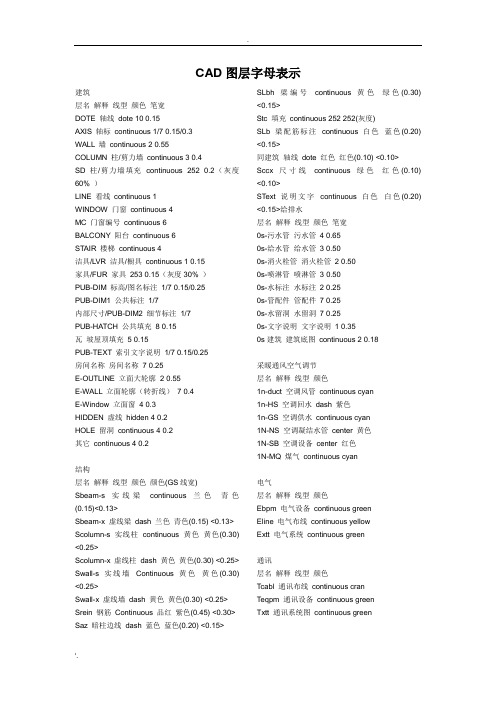
CAD图层字母表示建筑层名解释线型颜色笔宽DOTE 轴线dote 10 0.15AXIS 轴标continuous 1/7 0.15/0.3WALL 墙continuous 2 0.55COLUMN 柱/剪力墙continuous 3 0.4SD 柱/剪力墙填充continuous 252 0.2(灰度60% )LINE 看线continuous 1WINDOW 门窗continuous 4MC 门窗编号continuous 6BALCONY 阳台continuous 6STAIR 楼梯continuous 4洁具/LVR 洁具/橱具continuous 1 0.15家具/FUR 家具253 0.15(灰度30% )PUB-DIM 标高/图名标注1/7 0.15/0.25PUB-DIM1 公共标注1/7内部尺寸/PUB-DIM2 细节标注1/7PUB-HATCH 公共填充8 0.15瓦坡屋顶填充 5 0.15PUB-TEXT 索引文字说明1/7 0.15/0.25房间名称房间名称7 0.25E-OUTLINE 立面大轮廓2 0.55E-WALL 立面轮廓(转折线)7 0.4E-Window 立面窗4 0.3HIDDEN 虚线hidden 4 0.2HOLE 留洞continuous 4 0.2其它continuous 4 0.2结构层名解释线型颜色颜色(GS线宽)Sbeam-s 实线梁continuous 兰色青色(0.15)<0.13>Sbeam-x 虚线梁dash 兰色青色(0.15) <0.13> Scolumn-s 实线柱continuous 黄色黄色(0.30) <0.25>Scolumn-x 虚线柱dash 黄色黄色(0.30) <0.25> Swall-s 实线墙Continuous 黄色黄色(0.30) <0.25>Swall-x 虚线墙dash 黄色黄色(0.30) <0.25> Srein 钢筋Continuous 品红紫色(0.45) <0.30> Saz 暗柱边线dash 蓝色蓝色(0.20) <0.15> SLbh 梁编号continuous 黄色绿色(0.30) <0.15>Stc 填充continuous 252 252(灰度)SLb 梁配筋标注continuous 白色蓝色(0.20) <0.15>同建筑轴线dote 红色红色(0.10) <0.10>Sccx 尺寸线continuous 绿色红色(0.10) <0.10>SText 说明文字continuous 白色白色(0.20) <0.15>给排水层名解释线型颜色笔宽0s-污水管污水管4 0.650s-给水管给水管3 0.500s-消火栓管消火栓管2 0.500s-喷淋管喷淋管3 0.500s-水标注水标注2 0.250s-管配件管配件7 0.250s-水留洞水留洞7 0.250s-文字说明文字说明1 0.350s建筑建筑底图continuous 2 0.18采暖通风空气调节层名解释线型颜色1n-duct 空调风管continuous cyan1n-HS 空调回水dash 紫色1n-GS 空调供水continuous cyan1N-NS 空调凝结水管center 黄色1N-SB 空调设备center 红色1N-MQ 煤气continuous cyan电气层名解释线型颜色Ebpm 电气设备continuous greenEline 电气布线continuous yellowExtt 电气系统continuous green通讯层名解释线型颜色Tcabl 通讯布线continuous cranTeqpm 通讯设备continuous greenTxtt 通讯系统图continuous green图块的字母""实心闭合"_DOT"点"_DOTSMALL" 小点"_DOTBLANK" 空心点"_ORIGIN"原点标记"_ORIGIN2"原点标记 2"_OPEN"打开"_OPEN90"直角"_OPEN30"30 度角"_CLOSED"闭合"_SMALL"空心小点"_NONE"无"_OBLIQUE" 倾斜"_BOXFILLED" 实心框"_BOXBLANK"框"_CLOSEDBLANK" 空心闭合"_DATUMFILLED" 实心基准三角形"_DATUMBLANK" 基准三角形"_INTEGRAL"完整标记"_ARCHTICK"建筑标记。
CAD地形图各图层表示含义

地形图层规划专业KZD GPS点、平面控制点、高程控制点GCD 碎部高程注记点JMD 一般房屋、简单房屋、棚房、厕所、建筑中房屋等阳台、檐廓、支柱、围墙、台阶、水泥铺装地面等GXYZ 电力线、铁塔、电杆、变压器、通信线、通信杆、路灯、消防栓、上水、下水等DLDW 工业设备、水塔、抽水机站、田埂、窑、坟地等DLSS 公路、大车路、小路、路涯、桥梁、涵洞等SXSS 河流边线、水涯线、池塘、沟渠、水闸、流向等DMTZ 陡坎、斜坡等ZBTZ 水稻田、旱地、菜地、果园、桑园、绿化带、行树、地类界等TK 图廓、坐标格网线、图廓外注记ZJ 地名、单位名、道路名、河流名、桥梁名、各种说明、注记等JJ 境界线如:县界、乡镇界、村界、组界ZDH 展点号0 其它未列入上述图层的要素KZD 各种三角点,水准点,图根点,控制点以及注记JMD 各种房屋,围墙,栅栏,篱笆,柱廊等居民地附属设施以及注记DLDW 军事、工矿、公共、宗教设施及注记DLSS 交通、交通注记及附属设施GXYZ 管线、管线注记及附属设施SXSS水系、水系注记及附属设施DMTZ 地貌和土质及注记ZBTZ 各种植被类及注记JJ 境界线及注记ASSIST 管线骨架线、道路中心线,此层为不打印出图层LABLE 提取水系及植被的封闭面域,此层为不打印出图层1. JMD图层(1)要求各要素均有代码且代码使用合理,合理的使用代码是地形数据的基本要求。
(2)在入库数据里,各种房屋以面状要素的身份入库,所以各种属性的房屋均要求闭合,到图廓边的房屋同样要求在图廓边闭合,目的是相同属性面状要素经过数据入库后可自动进行拼接。
(3)共线房屋要求数据上完全重合,达到“无缝连接”的目的。
(4)房屋的性质及楼层除了图面注记还要求将其输入扩展属性,且扩展属性表达的内容和图面注记要求完全一致。
(5)JMD注记包括单位名称,地名,楼层注记,单位名称和地名注记大小按照《地形图图式》要求,楼层注记大小则规定字高为2。
Auto-CAD图层解读

23
例1.利用图层知识,设计两套方案挂钟。
提示: 1.建立五个图层分别为:轮廓线、小时刻度、 分钟刻度、三时刻度、指钟1、指钟2。 2.指钟用“多段线”命令画出。
6.2.2 设置图层特性
图层特性包括线型、颜色、线宽。在相应 图层上绘制图形对象时,这些图形对象具有 “随层”特性。图层特性可在“图层特性管理 器”对话框中进行设置。
8
(1) 设置图层颜色
在“图形特性管理器”对话框中,单击某一 图层“颜色”图标,弹出“选择颜色”对话框以 设置图层颜色。
9
说明:
14
6.2.3 设置图层状态
图层状态包括图层是否打开、冻结、锁定和 打印。图层状态可在“图层特性管理”对话框以 及在“图层”工具条下拉列表框中进行设置。
(1) 锁定/解锁图层 被锁定图层上的对象可见、可打印,可在 被锁定的图层上绘制新图形、可以调用目标 捕捉命令捕捉目标点,但不能被编辑或选择。
15
28
29
30
31
32
33
对象颜色可以“随层”,也可以用其 它的颜色覆盖“随层”颜色。单击【对象 特性】工具条颜色控制下拉列表,或单击 菜单【格式】 →【颜色】命令可以设置当 前对象颜色。
10
(2) 设置图层线型
在“图层特性管理器” 中,单击某一图层 “线型”名称,弹出“选择线型”对话框,该对 话框显示了可供选择的线型。
11
19
6.3.4 保存和恢复图层设置
cad室内设计图层规范

cad室内设计图层规范随着数字技术的不断发展,CAD(计算机辅助设计)已经成为了室内设计的重要工具之一。
在通过CAD进行绘图的过程中,图层的规范化对于绘图的效率与质量都有着非常重要的影响。
下面,我们将从图层的定义、图层的类型、集成图层、打印图层等方面详细探讨CAD室内设计图层规范的问题。
一、图层的定义在CAD绘图中,图层是一个固定的画布,可以将绘图的各个元素按照需要分配在不同的图层上,在完成绘图后,可以对每个图层进行隔离、隐藏或者编辑等操作。
二、图层的类型CAD在绘图的过程中支持许多不同类型的图层,具体包括:1. 外边框图层:一般用于绘制整个绘图的范围,通常情况下会使用虚线、粗实线等线型进行标识。
2. 背景图层:用于绘制绘图的底色,一般使用纯色或渐变。
3. 墙体图层:用于绘制房间的墙体,通常使用一些标准线型进行标识。
4. 地面图层:用于绘制房间的地面与地砖等装饰材料。
5. 顶面图层:用于绘制房间的顶面,可以绘制出吊顶等。
6. 几何图形图层:用于绘制家具、工程构件和装饰品等几何图形。
7. 标注图层:用于绘制文字、标注、标记等图形和文字。
8. 线型图层:用于定义其他各个图层所使用的线型。
三、集成图层在使用CAD进行室内设计的过程中,我们还需要考虑如何进行图层的集成。
通过将不同的图层集成到一个文件中,可以有效地管理大量的绘图信息,并方便针对不同的设计需求进行调整。
同时,集成图层还可以大幅降低文件的数量,提升整个绘图过程的效率。
四、打印图层最后,我们需要考虑如何对绘制的图层进行打印。
在打印的过程中,需要根据实际需要选择合适的图层,以便输出所需的图形。
对于线型较为密集的图层,应该选择较高的灰度值进行打印;而对于颜色较为单调的图层,可以选择较浅的灰度值或者纯黑色进行打印,使得整个图形具有更好的视觉效果。
总之,CAD室内设计图层规范涉及到许多方面,包括图层的定义、类型、集成以及打印等。
在进行室内设计时,必须严格遵守这些规范,以确保绘制出高质量的图形,并提高整个设计过程的效率。
CAD地形图各图层字母缩写与对应数据名
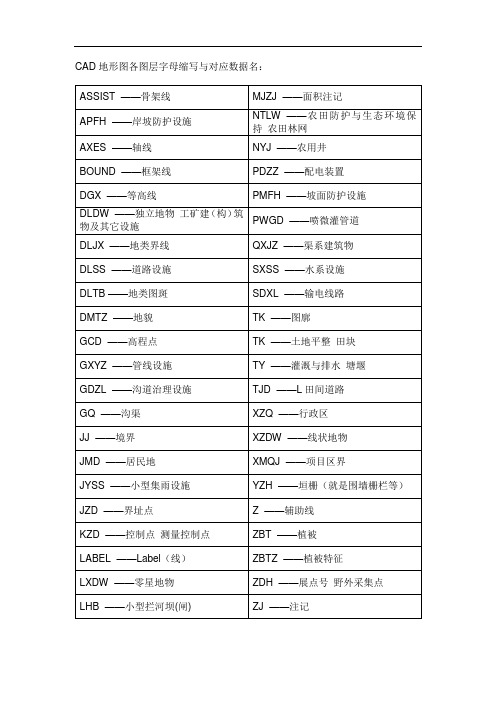
JJ——境界
XZDW——线状地物
JMD——居民地
XMQJ——项目区界
JYSS——小型集雨设施
YZH——垣栅(就是围墙栅栏等)
JZD——界址点
Z——BEL——Label(线)
ZBTZ——植被特征
LXDW——零星地物
ZDH——展点号野外采集点
LHB——小型拦河坝(闸)
ZJ——注记
CAD地形图各图层字母缩写与对应数据名:
ASSIST——骨架线
MJZJ——面积注记
APFH——岸坡防护设施
NTLW——农田防护与生态环境保持农田林网
AXES——轴线
NYJ——农用井
BOUND——框架线
PDZZ——配电装置
DGX——等高线
PMFH——坡面防护设施
DLDW——独立地物工矿建(构)筑物及其它设施
PWGD——喷微灌管道
DLJX——地类界线
QXJZ——渠系建筑物
DLSS——道路设施
SXSS——水系设施
DLTB ——地类图斑
SDXL——输电线路
DMTZ——地貌
TK——图廓
GCD——高程点
TK——土地平整田块
GXYZ——管线设施
TY——灌溉与排水塘堰
GDZL——沟道治理设施
TJD——L田间道路
GQ——沟渠
CAD地形图各图层表示含义
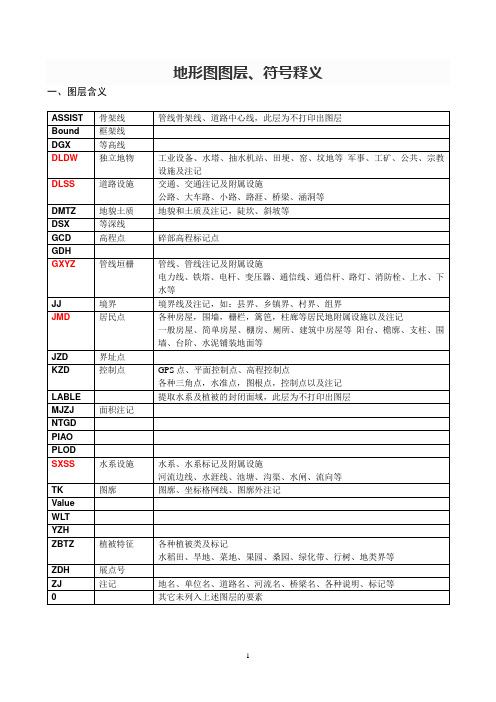
地形图图层、符号释义一、图层含义二、图层详解1.JMD图层(1)要求各要素均有代码且代码使用合理,合理的使用代码是地形数据的基本要求。
(2)在入库数据里,各种房屋以面状要素的身份入库,所以各种属性的房屋均要求闭合,到图廓边的房屋同样要求在图廓边闭合,目的是相同属性面状要素经过数据入库后可自动进行拼接。
(3)共线房屋要求数据上完全重合,达到“无缝连接”的目的。
(4)房屋的性质及楼层除了图面注记还要求将其输入扩展属性,且扩展属性表达的内容和图面注记要求完全一致。
(5)JMD注记包括单位名称,地名,楼层注记,单位名称和地名注记大小按照《地形图图式》要求,楼层注记大小则规定字高为2。
(6)单位名称和地名各有代码,且除了在合适的位置标注注记还要求在注记旁输入“地名标记点”,将名称输入该点的扩展属性里,由于该点的功能用于数据查询使用,要求录入的名称不能有空格或其他分隔符号。
(7)如果单位或地名比较长,用一排在所在面积表示不下,则分为两排或多排,这种排列为人工排列,不能使用MTEXT方式排列,在数据转换时MTEXT方式文字为非法文字方式。
2. DLDW层(1)要求各要素均有代码且代码使用合理。
(2)DLDW层除龙门吊、天吊等的框架线以面状的身份入库,其余除文字和符号外的工矿要素均以线要素身份入库,所以各种工矿线要素呈面状时不要求闭合,但禁止不合理的断线,到图廓边呈面状的地物不能在图廓边闭合。
(3)DLDW层注记包括工矿类的所有注记和其他注记如“水泥地”、“施工区”、“拆迁区”、“乱掘”、“堆土”等,注记大小规定字高为2.53. DLSS图层(1)要求各要素均有代码且代码使用合理。
(2)DLSS层除各种桥梁框架线以面状的身份入库,其余除文字和符号外的工矿要素均以线要素身份入库,所以各种道路线要素呈面状时不要求闭合,但禁止不合理的断线。
(3)同一条道路边线的代码要统一且合理。
(4)有名称的道路需绘道路中心线,道路中心线的图层为ASSIST层,此层为不打印输出层,绘制时目测即可,不需实地测绘,绘制道路中心线的目的也是用来在数据库里查询和数据分析使用,所以扩展属性里的道路名称不能有空格,道路宽度可直接在图上量取,数值单位使用实地距离。
CAD图层的名词解释

CAD图层的名词解释在计算机辅助设计(CAD)领域,图层是一个非常重要的概念。
图层可以被认为是一种将不同的元素组织起来的方式,类似于铺设一张透明纸在绘图上。
每个图层可以包含不同的几何图形、文字或其他设计元素。
以下是一些关于CAD图层的名词解释,希望对读者有所帮助。
1. 图层(Layer)图层是CAD中最基本的概念之一。
它可以看作是一种组织数据的方式,用于将不同类型的元素分隔开来。
通过使用图层,我们可以将不同形状、尺寸、颜色或线型的元素分别放置在不同的可见层上。
2. 可见层(Visible Layer)可见层是指当前在设计工作区域中可见的图层。
通过选择不同的可见层,我们可以选择性地显示或隐藏特定元素,以便更好地进行设计和编辑。
3. 隐藏层(Hidden Layer)隐藏层是那些在设计工作区域中不可见的图层。
通过隐藏层,可以暂时将某些元素从设计视图中移除,以便更好地展示其他元素或简化设计。
隐藏层可以在需要时轻松地重新显示。
4. 锁定层(Locked Layer)锁定层是指保护图层中的元素不会被误操作或移动的状态。
在设计过程中,有时候我们需要对某些元素进行锁定,以防止意外的更改。
锁定层可以确保设计的稳定性和准确性。
5. 图层管理(Layer Management)图层管理是指对CAD软件中的图层进行控制和组织的操作。
通过图层管理工具,我们可以添加、删除、重命名和编辑图层,以及更改图层的可见性和属性。
良好的图层管理可以提高设计的效率和可维护性。
6. 图层属性(Layer Properties)图层属性是指图层的特性和设置。
每个图层都可以有不同的属性,如名称、颜色、线型、线宽、透明度等。
通过编辑图层属性,我们可以根据需要定制每个图层的外观和表现方式。
7. 图层控制(Layer Control)图层控制是指在设计过程中对图层进行选择、编辑、删除和组织的操作。
通过图层控制工具,我们可以快速选择需要编辑的图层,移动、缩放或旋转图层中的元素,并将元素从一个图层移动到另一个图层。
- 1、下载文档前请自行甄别文档内容的完整性,平台不提供额外的编辑、内容补充、找答案等附加服务。
- 2、"仅部分预览"的文档,不可在线预览部分如存在完整性等问题,可反馈申请退款(可完整预览的文档不适用该条件!)。
- 3、如文档侵犯您的权益,请联系客服反馈,我们会尽快为您处理(人工客服工作时间:9:00-18:30)。
建筑层名解释线型颜色笔宽DOTE 轴线 dote 10 0、15AXIS 轴标 continuous 1/7 0、15/0、3WALL 墙 continuous 2 0、55COLUMN 柱/剪力墙 continuous 3 0、4SD 柱/剪力墙填充 continuous 252 0、2(灰度60% )LINE 瞧线 continuous 1WINDOW 门窗 continuous 4MC 门窗编号 continuous 6BALCONY 阳台 continuous 6STAIR 楼梯 continuous 4洁具/LVR 洁具/橱具 continuous 1 0、15家具/FUR 家具 253 0、15(灰度30% )PUB-DIM 标高/图名标注 1/7 0、15/0、25PUB-DIM1 公共标注 1/7内部尺寸/PUB-DIM2 细节标注 1/7PUB-HATCH 公共填充 8 0、15瓦坡屋顶填充 5 0、15PUB-TEXT 索引文字说明 1/7 0、15/0、25房间名称房间名称 7 0、25E-OUTLINE 立面大轮廓 2 0、55E-WALL 立面轮廓(转折线) 7 0、4E-Window 立面窗 4 0、3HIDDEN 虚线 hidden 4 0、2HOLE 留洞 continuous 4 0、2其它 continuous 4 0、2结构层名解释线型颜色颜色(GS线宽)Sbeam-s 实线梁 continuous 兰色青色(0、15)<0、13> Sbeam-x 虚线梁 dash 兰色青色(0、15) <0、13> Scolumn-s 实线柱 continuous 黄色黄色(0、30) <0、25> Scolumn-x 虚线柱 dash 黄色黄色(0、30) <0、25>Swall-s 实线墙 Continuous 黄色黄色(0、30) <0、25> Swall-x 虚线墙 dash 黄色黄色(0、30) <0、25>Srein 钢筋 Continuous 品红紫色(0、45) <0、30>Saz 暗柱边线 dash 蓝色蓝色(0、20) <0、15>SLbh 梁编号 continuous 黄色绿色(0、30) <0、15>Stc 填充 continuous 252 252(灰度)SLb 梁配筋标注 continuous 白色蓝色(0、20) <0、15> 同建筑轴线 dote 红色红色(0、10) <0、10>Sccx 尺寸线 continuous 绿色红色(0、10) <0、10> SText 说明文字 continuous 白色白色(0、20) <0、15>给排水层名解释线型颜色笔宽0s-污水管污水管 4 0、650s-给水管给水管 3 0、500s-消火栓管消火栓管 2 0、500s-喷淋管喷淋管 3 0、500s-水标注水标注 2 0、250s-管配件管配件 7 0、250s-水留洞水留洞 7 0、250s-文字说明文字说明 1 0、350s建筑建筑底图 continuous 2 0、18采暖通风空气调节层名解释线型颜色1n-duct 空调风管 continuous cyan1n-HS 空调回水 dash 紫色1n-GS 空调供水 continuous cyan1N-NS 空调凝结水管 center 黄色1N-SB 空调设备 center 红色1N-MQ 煤气 continuous cyan电气层名解释线型颜色Ebpm 电气设备 continuous greenEline 电气布线 continuous yellowExtt 电气系统 continuous green通讯层名解释线型颜色Tcabl 通讯布线 continuous cranTeqpm 通讯设备 continuous greenTxtt 通讯系统图 continuous greenDMTZ 地貌 DLSS 道路设施 ASSIST 骨架线 DLDW 独立地物 KZD 控制点 ZBTZ植被DGX ——等高线 DLDW ——独立地物 GCD ——高程点 GXYZ ——管线设施JJ ——境界 JMD ——居民地 JZD ——界址点 SXSS ——水系设施 ZBTZ ——植被 TK——图廓希望对您有帮助,图层的名字就是可以自定义的,如果上面的不对,最直接的办法就是问画图的人。
1、CASS图层含义:DMTZ 地貌 DLSS 道路设施 ASSIST 骨架线 DLDW 独立地物 KZD 控制点 ZBTZ植被DGX ——等高线 DLDW ——独立地物 GCD ——高程点 GXYZ ——管线设施JJ ——境界 JMD ——居民地 JZD ——界址点 SXSS ——水系设施 ZBTZ ——植被TK——图廓2、CASS快捷键操作:DD 通用绘图命令 A —画弧(ARC)V —查实体属性 C —画圆(CIRCLE)S —加入实体属性CP —拷贝(COPY) F 图形复制 E —删除(ERASE) RR —符号重新生成L —画直线(LINE) H —线型换向 PL —画复合线(PLINE) KK —查询坎高LA —设置图层(LAYER) X —多功能复合线 LT —设置线型(LINETYPE)B —自由连接 M —移动(MOVE) AA —给实体加地物名 P —屏幕移动(PAN)T —注记文字 Z —屏幕缩放(ZOOM) FF —绘制多点房屋 R —屏幕重画(REDRAW) SS —绘制四点房屋 PE —复合线编辑(PEDIT) W ——绘制围墙 K —绘制陡坎XP —绘制自然斜坡 G —绘制高程点 D —绘制电力线 I —绘制道路N —批量拟合复合线 O —批量修改复合线高 WW —批量改变复合线宽Y —复合线上加点 J —复合线连接 Q ——直角纠正3、备注(希望有帮助)快捷命令通常就是该命令英文单词的第一个或前面两个字母,有的就是前三个字母。
比如,直线(Line)的快捷命令就是“L”;复制(COpy)的快捷命令就是“CO”;线型比例(LTScale)的快捷命令就是“LTS”。
在使用过程中,试着用命令的第一个字母,不行就用前两个字母,最多用前三个字母,也就就是说,AutoCAD的快捷命令一般不会超过三个字母,如果一个命令用前三个字母都不行的话,只能输入完整的命令。
ASSIST 骨架线BASICGRID单元网格COMMUNITY社区COMPONENT部件DGX等高线DLDW独立地物DLJ地类界DLSS独立设施DMTZ地貌土质DSX等深线GXYZ管线设施JJ境界JMD居民地JZD宗地JZP界址点KCJZD勘测界址点KCJZD_TXT勘测界址点注记KCYDJ勘测用地界KZD勘测点MJZJ面积注记SJW三角网SXSS水系设施TK图廓ZBTZ植被土质ZDH宗地号ZJ注记CASS与AutoCAD成图软件一些快捷键与图层释疑1、CASS图层含义:DMTZ 地貌 DLSS 道路设施 ASSIST 骨架线 DLDW 独立地物 KZD 控制点 ZBTZ 植被DGX ——等高线 DLDW ——独立地物 GCD ——高程点 GXYZ ——管线设施JJ ——境界 JMD ——居民地 JZD ——界址点 SXSS ——水系设施 ZBTZ ——植被 TK——图廓2、CASS快捷键操作:DD 通用绘图命令 A —画弧(ARC)V —查实体属性 C —画圆(CIRCLE)S —加入实体属性 CP —拷贝(COPY)F 图形复制 E —删除(ERASE) RR —符号重新生成 L —画直线(LINE) H —线型换向 PL —画复合线(PLINE)KK —查询坎高LA —设置图层(LAYER) X —多功能复合线 LT —设置线型(LINETYPE)B —自由连接M —移动(MOVE) AA —给实体加地物名P —屏幕移动(PAN)T —注记文字 Z —屏幕缩放(ZOOM)FF —绘制多点房屋 R —屏幕重画(REDRAW)SS —绘制四点房屋 PE —复合线编辑(PEDIT) W ——绘制围墙K —绘制陡坎 XP —绘制自然斜坡 G —绘制高程点 D —绘制电力线 I —绘制道路N —批量拟合复合线O —批量修改复合线高 WW —批量改变复合线宽 Y —复合线上加点 J —复合线连接 Q ——直角纠正(红色的快捷命令就是我们使用CASS绘图经常要用到的,很重要)3、备注(希望有帮助)快捷命令通常就是该命令英文单词的第一个或前面两个字母,有的就是前三个字母。
比如,直线(Line)的快捷命令就是“L”;复制(COpy)的快捷命令就是“CO”;线型比例(LTScale)的快捷命令就是“LTS”。
在使用过程中,试着用命令的第一个字母,不行就用前两个字母,最多用前三个字母,也就就是说,AutoCAD的快捷命令一般不会超过三个字母,如果一个命令用前三个字母都不行的话,只能输入完整的命令。
1、CASS图层含义:DMTZ 地貌 DLSS 道路设施 ASSIST 骨架线 DLDW 独立地物 KZD 控制点 ZBTZ植被DGX ——等高线 DLDW ——独立地物 GCD ——高程点 GXYZ ——管线设施JJ ——境界 JMD ——居民地 JZD ——界址点 SXSS ——水系设施 ZBTZ ——植被TK——图廓2、CASS快捷键操作:DD 通用绘图命令 A —画弧(ARC)V —查实体属性 C —画圆(CIRCLE)S —加入实体属性CP —拷贝(COPY) F 图形复制 E —删除(ERASE) RR —符号重新生成L —画直线(LINE) H —线型换向 PL —画复合线(PLINE) KK —查询坎高LA —设置图层(LAYER) X —多功能复合线 LT —设置线型(LINETYPE)B —自由连接 M —移动(MOVE) AA —给实体加地物名 P —屏幕移动(PAN)T —注记文字 Z —屏幕缩放(ZOOM) FF —绘制多点房屋 R —屏幕重画(REDRAW) SS —绘制四点房屋 PE —复合线编辑(PEDIT) W ——绘制围墙 K —绘制陡坎XP —绘制自然斜坡 G —绘制高程点 D —绘制电力线 I —绘制道路N —批量拟合复合线 O —批量修改复合线高 WW —批量改变复合线宽Y —复合线上加点 J —复合线连接 Q ——直角纠正3、备注(希望有帮助)快捷命令通常就是该命令英文单词的第一个或前面两个字母,有的就是前三个字母。
比如,直线(Line)的快捷命令就是“L”;复制(COpy)的快捷命令就是“CO”;线型比例(LTScale)的快捷命令就是“LTS”。
